Configurar un nombre de usuario y un color de icono en el ordenador
Puede configurar el nombre de cuenta que utiliza para iniciar sesión en el servicio ScanSnap Cloud o el nombre de dispositivo de su ordenador, que es el que se mostrará como nombre de usuario en el panel táctil. También puede configurar el color del icono que aparece junto al nombre de la cuenta o del dispositivo, así como el color de los iconos del perfil. Puede configurar el nombre del ordenador, que es el que se mostrará como nombre de usuario en el panel táctil y en la ventana de digitalización. También puede configurar el color del icono que aparece junto al nombre del dispositivo, así como el color de los iconos del perfil. Puede configurar el nombre de dispositivo de su ordenador, que es el que se mostrará como nombre de usuario en la ventana de digitalización. También puede configurar el color del icono que aparece junto al nombre del dispositivo, así como el color de los iconos del perfil.
- Muestre el Ventana de digitalización de ScanSnap Home en el ordenador.
-
Seleccione [Preferencias] en el menú que aparece al hacer clic en
 en la parte superior de la ventana de digitalización para mostrar la ventana de preferencias.
en la parte superior de la ventana de digitalización para mostrar la ventana de preferencias.
-
Cambie el ajuste en [Configuración de usuario] en la pestaña [Cuenta].
- Si ha iniciado sesión en una cuenta de ScanSnap
-
Puede cambiar la visualización de  a
a  en la ventana siguiente.
en la ventana siguiente.
Pantalla de inicio del panel táctil del ScanSnap
Ventana de digitalización de ScanSnap Home
Color para un icono de usuario 
Para determinar el [Color] en una [Cuenta], seleccione un color para los iconos.
Nombre de usuario 
Para la [Cuenta], introduzca el nombre de la cuenta de la cuenta de ScanSnap de como máximo 30 caracteres.
Color para un icono de dispositivo  /iconos de perfil
/iconos de perfil 
Para el [Color] en la [Nombre del dispositivo], seleccione un color para el icono.
Diseño del icono de un dispositivo 
Seleccione el diseño del icono en la ventana [Selección de iconos] que se abre al hacer clic en el icono en [Nombre del dispositivo].
Nombre del dispositivo 
Para el [Nombre del dispositivo], introduzca un nombre de dispositivo para su ordenador, que puede tener 30 caracteres como máximo.
- Si no ha iniciado sesión en una cuenta de ScanSnap
-
Puede cambiar la visualización de  a
a  en la ventana siguiente.
en la ventana siguiente.
Pantalla de inicio del panel táctil del ScanSnap
Ventana de digitalización de ScanSnap Home
Color para un icono de usuario  /iconos de perfil
/iconos de perfil 
Para el [Color], seleccione un color para el icono.
Diseño de un icono de usuario 
Seleccione el diseño del icono en la ventana [Selección de iconos] que se abre al hacer clic en el icono.
Nombre de usuario 
Para el [Nombre de dispositivo], introduzca un nombre de usuario para su ordenador, que puede tener 30 caracteres como máximo.
Puede cambiar la visualización de  a
a  en la ventana siguiente.
en la ventana siguiente.
Pantalla de inicio del panel táctil del ScanSnap
Ventana de digitalización de ScanSnap Home
Puede cambiar la visualización de  a
a  en el Ventana de digitalización de ScanSnap Home.
en el Ventana de digitalización de ScanSnap Home.
Color para un icono de usuario  /iconos de perfil
/iconos de perfil 
Para el [Color] en la [Nombre del dispositivo], seleccione un color para el icono.
CONSEJO
Para cambiar un color para los iconos de perfiles enlazados con un servicio en la nube usando ScanSnap Cloud, seleccione un color para los iconos en [Color] en [Cuenta], que aparece después de iniciar sesión en una cuenta de ScanSnap.
CONSEJO
Para cambiar un color para los iconos de los perfiles vinculados con un servicio en la nube mediante ScanSnap Cloud cuando se establece [Todos los usuarios] en la pantalla [Visualización de perfiles] en el panel táctil, seleccione un color para los iconos en [Color] en [Cuenta] que se muestra después de iniciar sesión en su cuenta ScanSnap.
Para obtener más información sobre cómo mostrar la pantalla [Visualización de perfiles] en el panel táctil, consulte Cambiar usuarios para mostrar los propios perfiles del usuario.
Diseño para un icono de usuario  (Sólo para modelos de panel táctil)
(Sólo para modelos de panel táctil)
Seleccione el diseño del icono en la ventana [Selección de iconos] que se abre al hacer clic en el icono en [Nombre del dispositivo].
Nombre de usuario 
Para el [Nombre de dispositivo], introduzca un nombre de usuario para su ordenador, que puede tener 30 caracteres como máximo.
Seleccione la casilla de selección [Muestra un mensaje de notificación que indica que ya se ha usado el mismo nombre de dispositivo] para mostrar un mensaje si un nombre de dispositivo que está ajustado en [Nombre de dispositivo] y un nombre de dispositivo de un ordenador que ha sido conectado con el ScanSnap que está usando antes son el mismo.
- Haga clic en el botón [OK] para cerrar la ventana de preferencias.
Los cambios realizados se aplican a la pantalla de inicio en el panel táctil del ScanSnap y a la ventana de digitalizar de ScanSnap Home.
Los cambios realizados se aplican a la ventana de digitalización de ScanSnap Home.
- Muestre el Ventana de digitalización de ScanSnap Home en el ordenador.
-
Seleccione [Preferencias] en el menú que aparece al hacer clic en
 en la parte superior de la ventana de digitalización para mostrar la ventana de preferencias.
en la parte superior de la ventana de digitalización para mostrar la ventana de preferencias.
-
Cambie el ajuste en [Configuración de usuario] en la pestaña [Cuenta].
- Si ha iniciado sesión en una cuenta de ScanSnap
-
Puede cambiar la visualización de  a
a  en la ventana siguiente.
en la ventana siguiente.
Pantalla de inicio del panel táctil del ScanSnap
Ventana de digitalización de ScanSnap Home
Color para un icono de usuario 
Para determinar el [Color] en una [Cuenta], seleccione un color para los iconos.
Nombre de usuario 
Para la [Cuenta], introduzca el nombre de la cuenta de la cuenta de ScanSnap de como máximo 30 caracteres.
Color para un icono de dispositivo  /iconos de perfil
/iconos de perfil 
Para el [Color] en la [Nombre del dispositivo], seleccione un color para el icono.
Diseño del icono de un dispositivo 
Seleccione el diseño del icono en la ventana [Selección de iconos] que se abre al hacer clic en el icono en [Nombre del dispositivo].
Nombre del dispositivo 
Para el [Nombre del dispositivo], introduzca un nombre de dispositivo para su ordenador, que puede tener 30 caracteres como máximo.
- Si no ha iniciado sesión en una cuenta de ScanSnap
-
Puede cambiar la visualización de  a
a  en la ventana siguiente.
en la ventana siguiente.
Pantalla de inicio del panel táctil del ScanSnap
Ventana de digitalización de ScanSnap Home
Color para un icono de usuario  /iconos de perfil
/iconos de perfil 
Para el [Color], seleccione un color para el icono.
Diseño de un icono de usuario 
Seleccione el diseño del icono en la ventana [Selección de iconos] que se abre al hacer clic en el icono.
Nombre de usuario 
Para el [Nombre de dispositivo], introduzca un nombre de usuario para su ordenador, que puede tener 30 caracteres como máximo.
Puede cambiar la visualización de  a
a  en la ventana siguiente.
en la ventana siguiente.
Pantalla de inicio del panel táctil del ScanSnap
Ventana de digitalización de ScanSnap Home
Puede cambiar la visualización de  a
a  en el Ventana de digitalización de ScanSnap Home.
en el Ventana de digitalización de ScanSnap Home.
Color para un icono de usuario  /iconos de perfil
/iconos de perfil 
Para el [Color] en la [Nombre del dispositivo], seleccione un color para el icono.
Para cambiar un color para los iconos de perfiles enlazados con un servicio en la nube usando ScanSnap Cloud, seleccione un color para los iconos en [Color] en [Cuenta de ScanSnap], que aparece después de iniciar sesión en una cuenta de ScanSnap.
CONSEJO
Para cambiar un color para los iconos de los perfiles vinculados con un servicio en la nube mediante ScanSnap Cloud cuando se establece [Todos los usuarios] en la pantalla [Visualización de perfiles] en el panel táctil, seleccione un color para los iconos en [Color] en [Cuenta de ScanSnap] que se muestra después de iniciar sesión en su cuenta ScanSnap.
Para obtener más información sobre cómo mostrar la pantalla [Visualización de perfiles] en el panel táctil, consulte Cambiar usuarios para mostrar los propios perfiles del usuario.
Diseño para un icono de usuario  (Sólo para modelos de panel táctil)
(Sólo para modelos de panel táctil)
Seleccione el diseño del icono en la ventana [Selección de iconos] que se abre al hacer clic en el icono en [Nombre del dispositivo].
Nombre de usuario 
Para el [Nombre de dispositivo], introduzca un nombre de usuario para su ordenador, que puede tener 30 caracteres como máximo.
Seleccione la casilla de selección [Muestra un mensaje de notificación que indica que ya se ha usado el mismo nombre de dispositivo] para mostrar un mensaje si un nombre de dispositivo que está ajustado en [Nombre de dispositivo] y un nombre de dispositivo de un ordenador que ha sido conectado con el ScanSnap que está usando antes son el mismo.
-
Haga clic en
 en la esquina superior de la ventana para cerrar la ventana de preferencias.
en la esquina superior de la ventana para cerrar la ventana de preferencias.
Los cambios realizados se aplican a la pantalla de inicio en el panel táctil del ScanSnap y a la ventana de digitalizar de ScanSnap Home.
Los cambios realizados se aplican a la ventana de digitalización de ScanSnap Home.
 a
a  en la ventana siguiente.
en la ventana siguiente.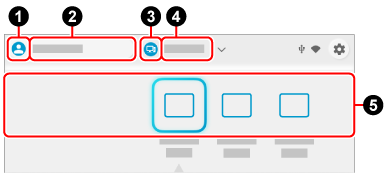
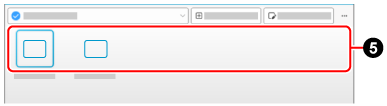

 /iconos de perfil
/iconos de perfil 
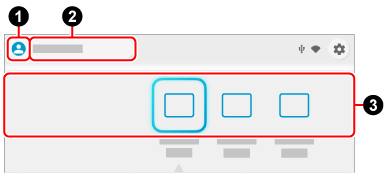
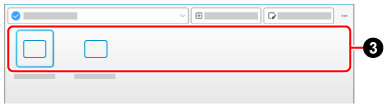


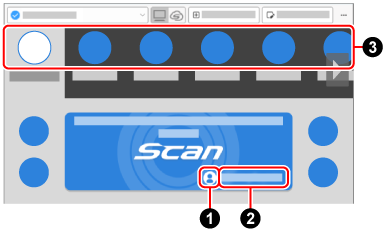
 en la esquina superior de la ventana para cerrar la ventana de preferencias.
en la esquina superior de la ventana para cerrar la ventana de preferencias.